
Giống như bất kỳ ứng dụng nào khác trên Windows, Logitech G HUB có thể gặp phải các sự cố như lỗi phần mềm ngẫu nhiên, dịch vụ nền bị trục trặc hoặc tệp cài đặt bị hỏng. Một số trong số chúng có thể đủ nghiêm trọng để ngăn nó mở ra.
Hướng dẫn này sẽ trình bày các kỹ thuật khác nhau để khắc phục sự cố và khắc phục HUB G của Logitech, cho phép bạn quay lại tùy chỉnh phần cứng chơi game Logitech của mình như bình thường.
Nội dung bài viết
Buộc thoát Logitech G-HUB
Việc Logitech G HUB gặp sự cố hoặc treo ngẫu nhiên khi khởi chạy không phải là điều bất thường. Để khắc phục điều đó, bạn phải thoát hoàn toàn mọi quá trình nền bị kẹt trước khi mở lại.
Trình quản lý tác vụ Windows sẽ giúp bạn tắt tất cả các quy trình HUB G của Logitech một cách nhanh chóng. Đây là cách thực hiện:
- Nhấn Điều khiển + Sự thay đổi + Thoát để mở Trình quản lý tác vụ.
- Xác định vị trí LGHUB, HUB G, Đại lý LGHUBVà Trình cập nhật LGHUB các quy trình trong tab Quy trình mặc định.
- Đánh dấu các quy trình này và chọn Kết thúc nhiệm vụ.
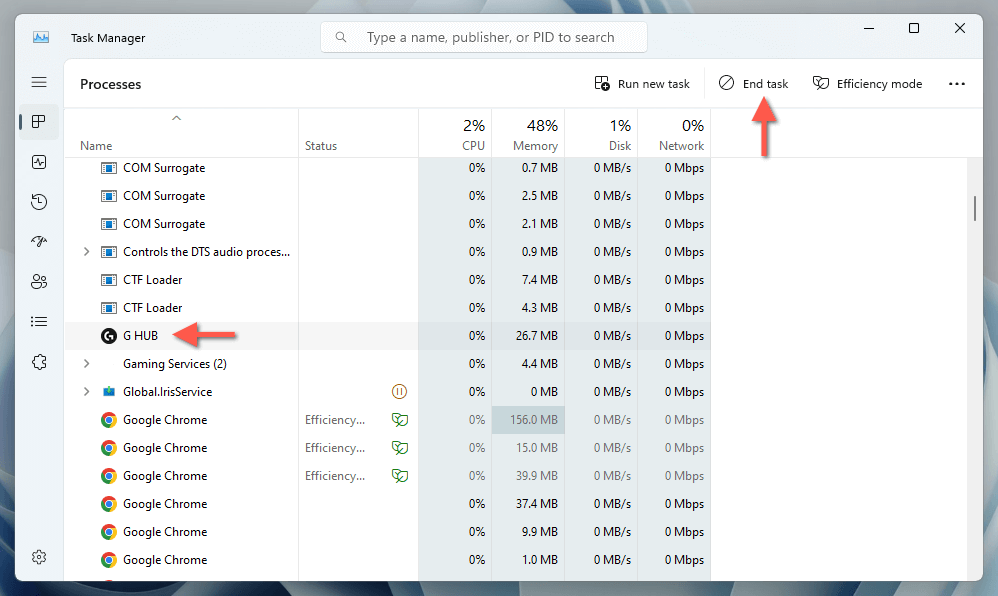
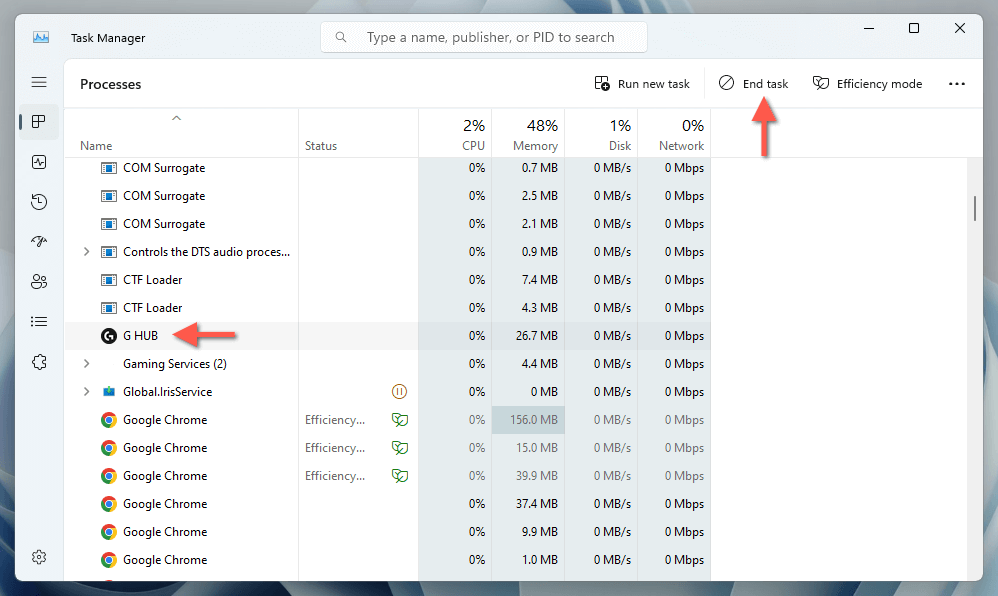
- Thoát khỏi Trình quản lý tác vụ.
- Mở lại Logitech G HUB để xem nó có khởi chạy chính xác không.
Định cấu hình HUB G của Logitech
Nếu vấn đề chỉ là Logitech G HUB không mở cùng với Windows khi khởi động, chỉ cần:
- Mở Logitech G HUB, chọn biểu tượng có ba đường xếp chồng lên nhau ở góc trên cùng bên trái và chọn Settings.
- Chuyển sang ứng dụng Settings tab (nếu nó chưa được chọn).
- Đánh dấu vào ô bên cạnh Luôn bắt đầu sau khi đăng nhập.
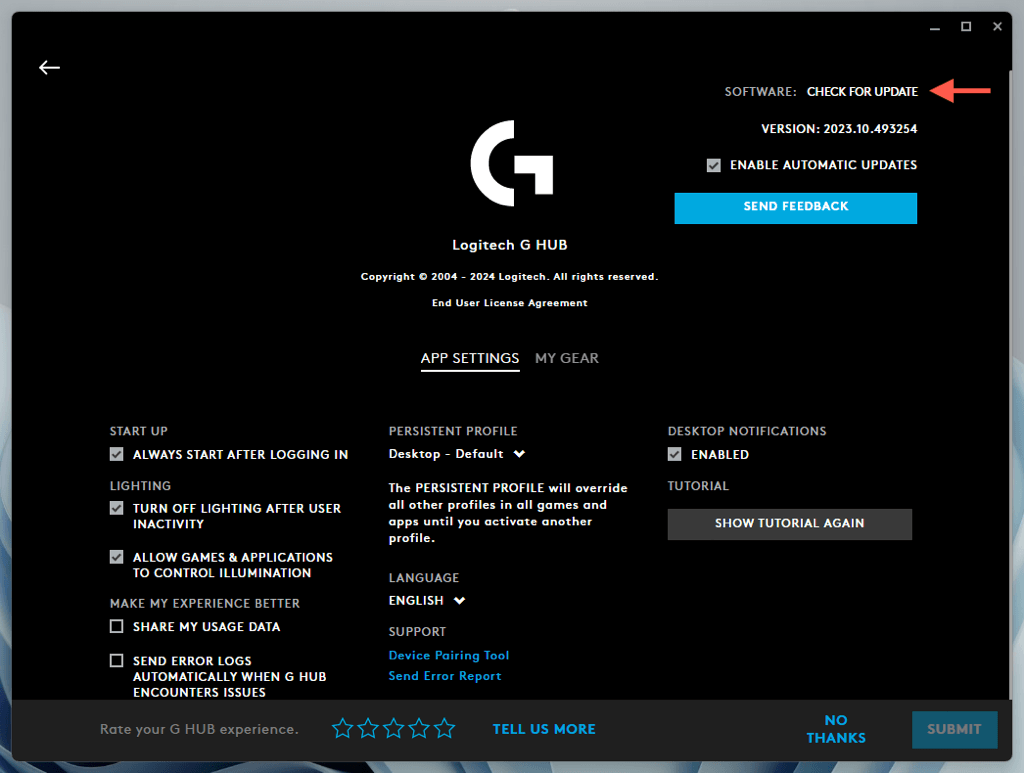
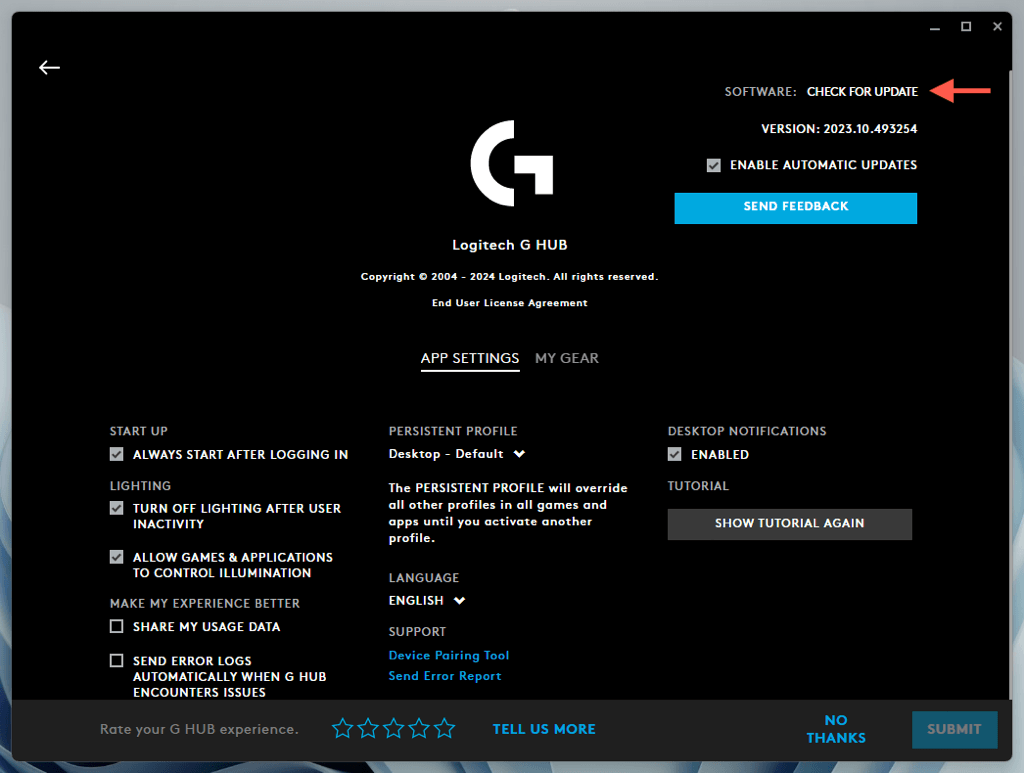
Khởi động lại máy tính của bạn
Nếu Logitech G HUB tiếp tục không mở được, bạn nên khởi động lại Windows trước khi tiếp tục với các cách khắc phục còn lại. Để làm điều đó, hãy mở Trình đơn bắt đầu và chọn Quyền lực > Khởi động lại—nếu bạn thấy một Cập nhật và khởi động lại tùy chọn, thay vào đó hãy chọn tùy chọn đó.
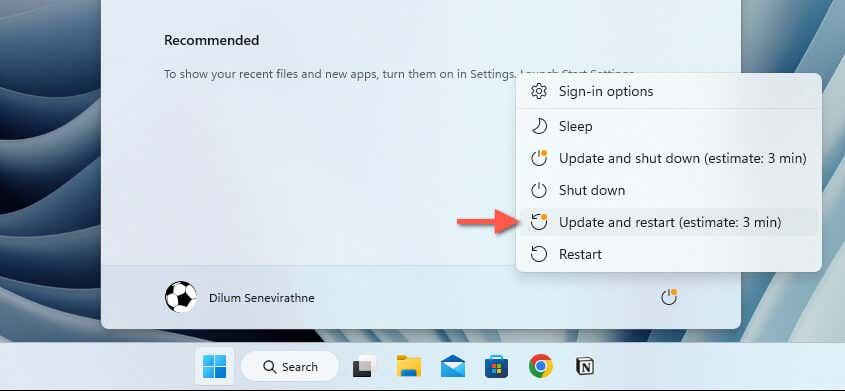
Xóa các tệp tạm thời trong Windows
Windows tạo ra nhiều dạng dữ liệu tạm thời khác nhau để tăng tốc mọi thứ, nhưng những dạng này có thể làm hỏng và ngăn không cho ứng dụng mở. Xóa tất cả dữ liệu tạm thời có thể tạo ra sự khác biệt. Chỉ:
- Nhấn cửa sổ + Rkiểu %nhiệt độ% vào hộp Run và chọn OK.
- Trên File Explorer cửa sổ hiện lên, xóa mọi file và thư mục bên trong rồi khởi động lại Windows.
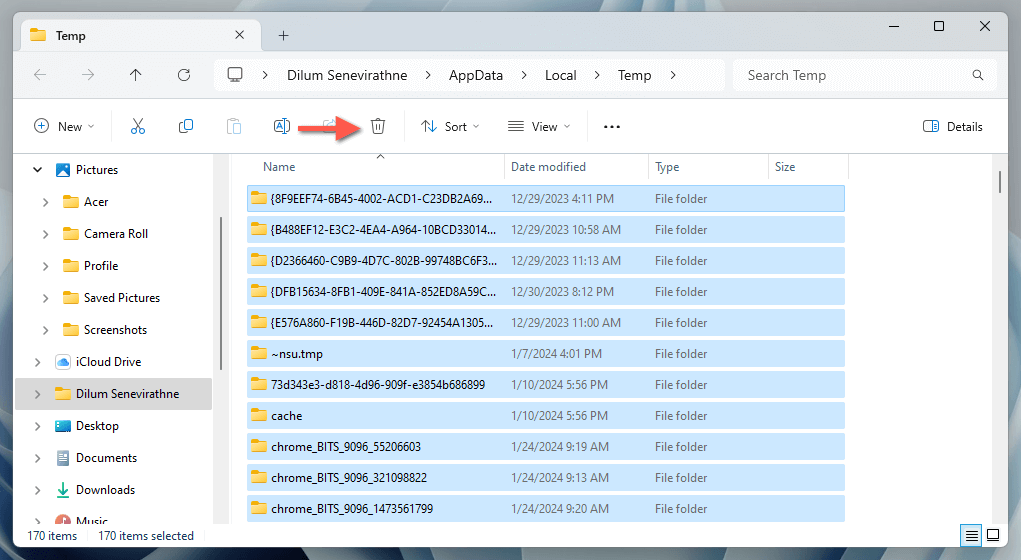
- Mở một hộp Run khác, truy cập vào nhiệt độ thư mục (gõ lệnh không có dấu phần trăm) và xóa các mục bên trong.
Chạy Logitech G-HUB với tư cách quản trị viên
Chạy Logitech G HUB với tư cách quản trị viên, dù chỉ là tạm thời, thường giải quyết được các sự cố khởi chạy do không có đủ quyền đối với các tệp và khu vực hệ thống. Để khắc phục điều đó:
- Nhấp chuột phải vào TRUNG TÂM G của Logitech lối tắt trên màn hình nền hoặc tìm kiếm ứng dụng trên menu Bắt đầu.
- Chọn Chạy với tư cách quản trị viên lựa chọn.
- Lựa chọn Đúng trên hộp thoại Kiểm soát tài khoản người dùng (UAC).
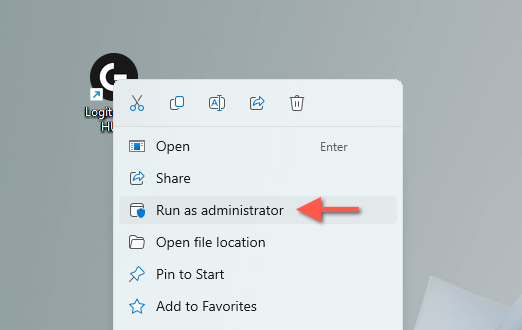
Định cấu hình Dịch vụ cập nhật LGHUB
Logitech G HUB dựa vào Dịch vụ cập nhật LGHUB để quản lý các bản cập nhật ứng dụng và trình điều khiển. Nếu nó không được định cấu hình để chạy tự động ở chế độ nền thì nó có thể gây ra sự cố với Logitech G HUB, có khả năng ngăn không cho nó mở. Để khắc phục điều đó:
- Mở ứng dụng Dịch vụ—nhấn Thắng + Rkiểu dịch vụ.mscvà nhấn Enter.
- Cuộn xuống danh sách dịch vụ và nhấp chuột phải Dịch vụ cập nhật LGHUB.
- Chọn tùy chọn có nhãn Properties.
- trong Kiểu khởi động thả xuống, chọn Tự động.
- Lựa chọn Áp dụngsau đó OK.
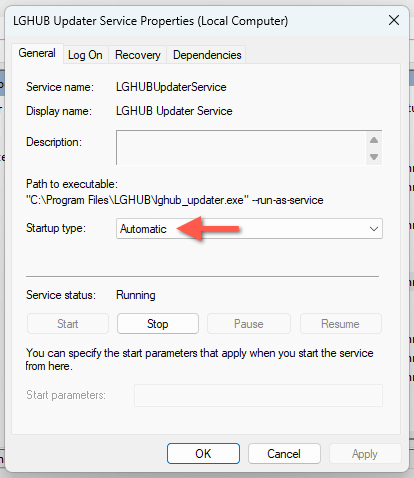
Cập nhật HUB G của Logitech
Phiên bản Logitech G HUB đã lỗi thời dẫn đến các vấn đề tương thích trong Windows, vì vậy bạn nên cập nhật ứng dụng. Để làm được điều đó, bạn phải có khả năng mở Logitech G HUB, dù chỉ trong thời gian ngắn, vì cách duy nhất để cài đặt các bản cập nhật là thông qua giao diện người dùng của chương trình. Nếu điều đó có thể:
- Chọn biểu tượng có ba đường xếp chồng lên nhau ở góc trên bên trái của Logitech G HUB và chọn Settings.
- Chọn Kiểm tra cập nhật lựa chọn.
- Lựa chọn Cài đặt nếu có bản cập nhật đang chờ xử lý.
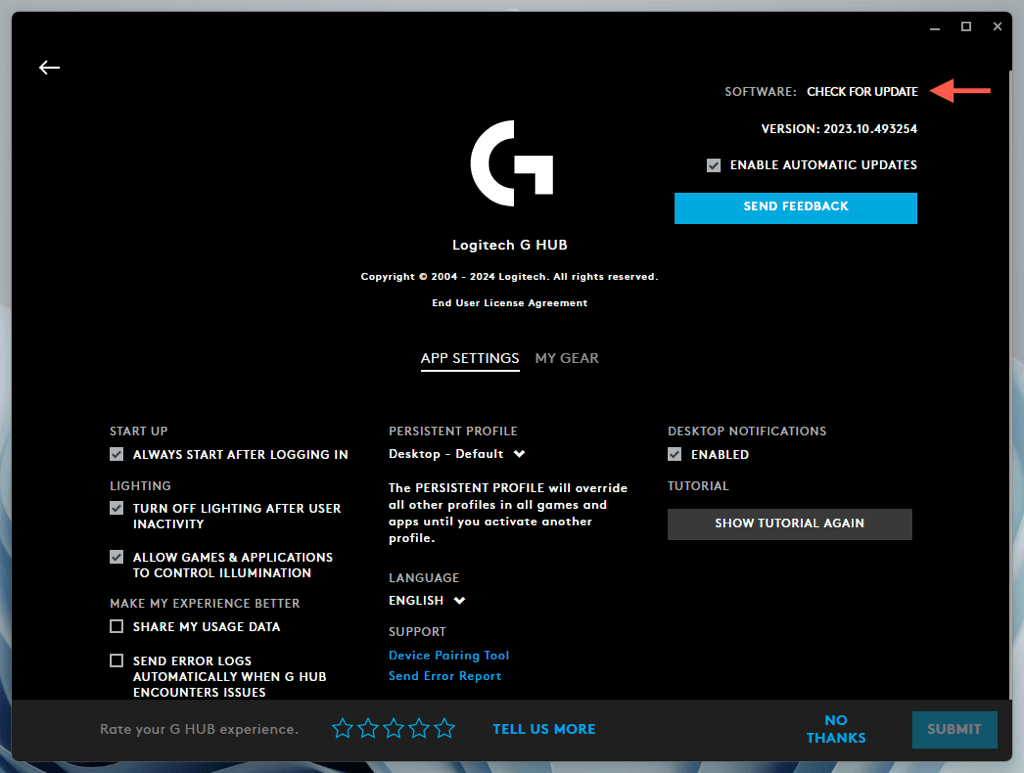
Cập nhật Windows lên phiên bản mới nhất
Luôn cập nhật Windows để đảm bảo khả năng tương thích với các ứng dụng như Logitech G HUB. Để cập nhật Windows:
- Nhấp chuột phải vào Trình đơn bắt đầu và chọn Settings.
- đi tới Cập nhật Windows và chọn Kiểm tra các bản cập nhật.
- Lựa chọn Download and install để áp dụng tất cả các bản cập nhật có sẵn.
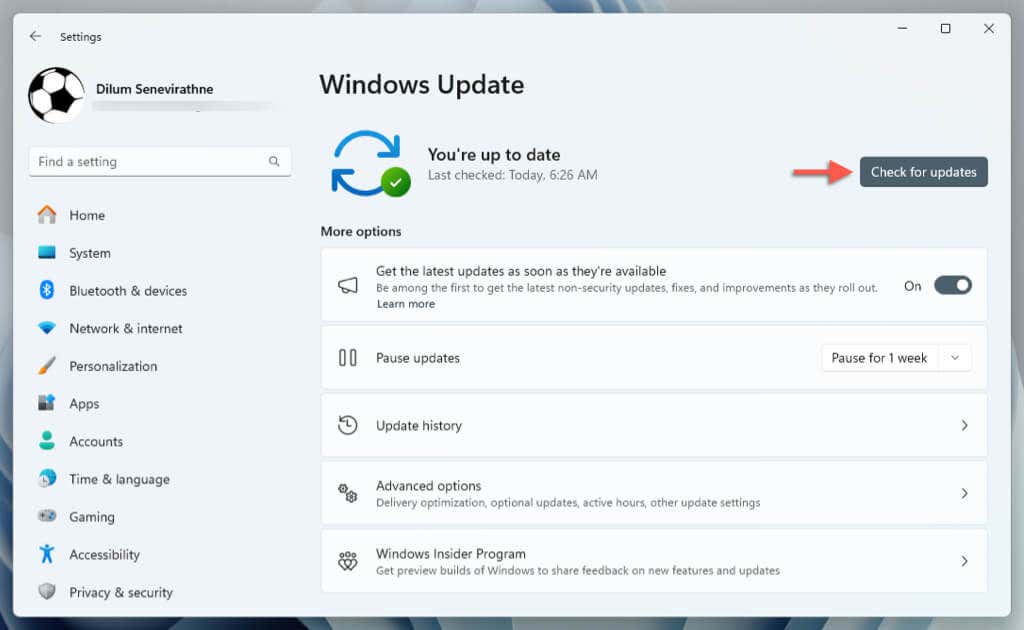
Ngoài ra, hãy đến Tùy chọn nâng cao > Cập nhật tùy chọn và cài đặt tất cả các bản cập nhật trình điều khiển phần cứng đang chờ xử lý từ Microsoft.
Cài đặt lại trình điều khiển Logitech
Trình điều khiển phần cứng Logitech bị hỏng là một lý do khác khiến Logitech G HUB hoạt động bình thường. Bạn có thể loại trừ điều đó bằng cách cài đặt lại trình điều khiển có liên quan.
Kết nối chuột khác qua Bluetooth hoặc USB để bạn không gặp phải sự cố khi giao tiếp với hệ điều hành, sau đó:
- Nhấp chuột phải vào Nút bắt đầu và chọn Device Manager.
- Mở rộng Thiết bị giao diện con người, Bàn phímVà Chuột và các thiết bị trỏ khác phần.
- Nhấp chuột phải vào chuột hoặc bàn phím Logitech và chọn Gỡ cài đặt thiết bị.
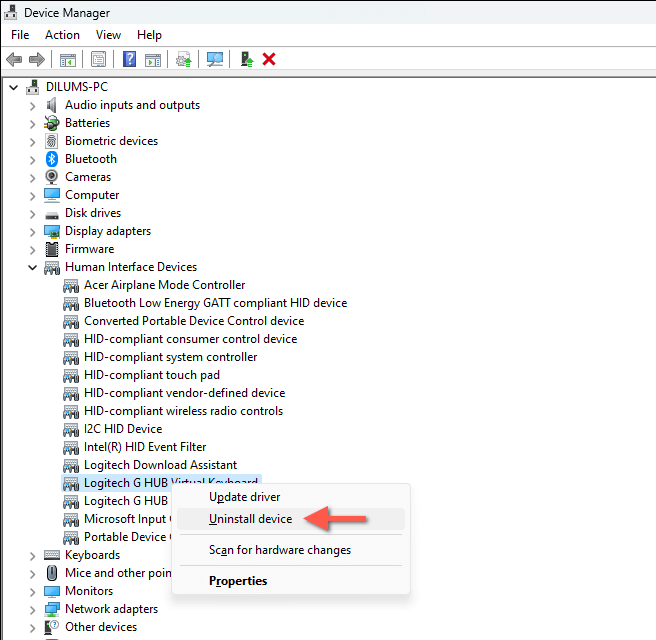
- Đánh dấu vào ô bên cạnh Hãy thử gỡ bỏ trình điều khiển cho thiết bị này và chọn Gỡ cài đặt.
- Xóa trình điều khiển cho mọi thiết bị Logitech khác.
- Thoát khỏi Device Managerrút phích cắm tất cả các thiết bị chơi game Logitech khỏi PC của bạn và khởi động lại Windows.
- Kết nối lại các thiết bị ngoại vi Logitech sau khi đăng nhập lại.
- Mở lại Device Manager và chọn Hoạt động > Quét các thay đổi phần cứng trên thanh menu—nhắc Windows cài đặt lại trình điều khiển cơ bản cho thiết bị Logitech.
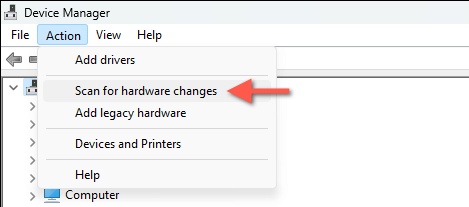
- Mở Logitech G HUB và ứng dụng sẽ tự động cài đặt thêm trình điều khiển Logitech.
Gỡ bỏ và cài đặt lại Logitech G-HUB
Nếu không có phương pháp nào ở trên hiệu quả thì rất có thể quá trình cài đặt Logitech G HUB đã bị hỏng nên bạn phải gỡ bỏ và cài đặt lại ứng dụng trên Windows. Để làm điều đó:
- Nhấp chuột phải vào Nút bắt đầu và chọn Ứng dụng đã cài đặt hoặc Ứng dụng và tính năng.
- Chọn Logitech G HUB trong danh sách chương trình và chọn Gỡ cài đặt.
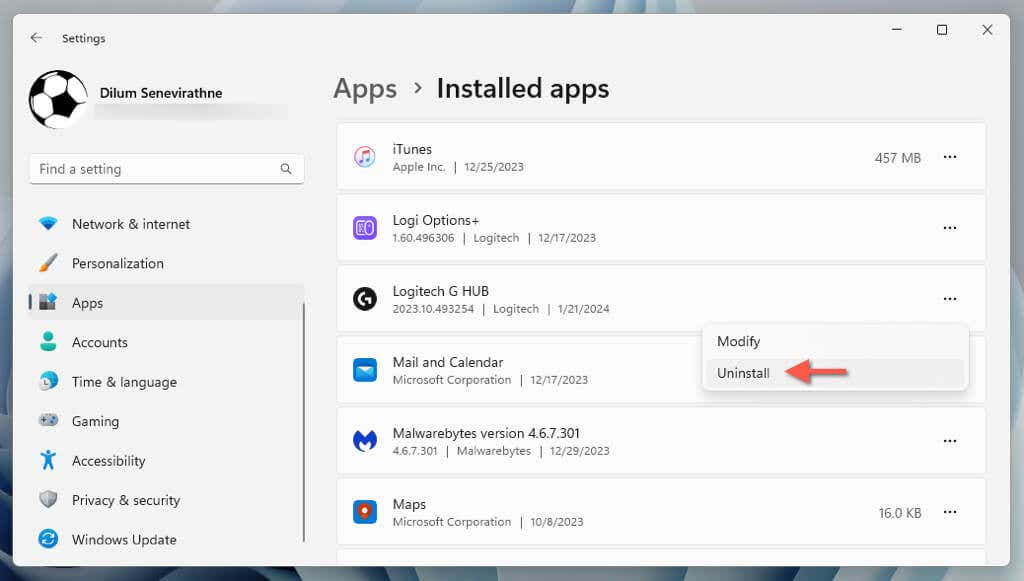
- Khởi động lại PC của bạn.
- Tải xuống phiên bản mới nhất của Logitech G HUB từ trang web chính thức của Logitech.
- Truy cập thư mục Tải xuống của PC và nhấp đúp vào lghub_installer.exe tài liệu.
- Làm theo tất cả các hướng dẫn trên màn hình trong trình cài đặt Logitech G HUB để cài đặt và thiết lập ứng dụng.
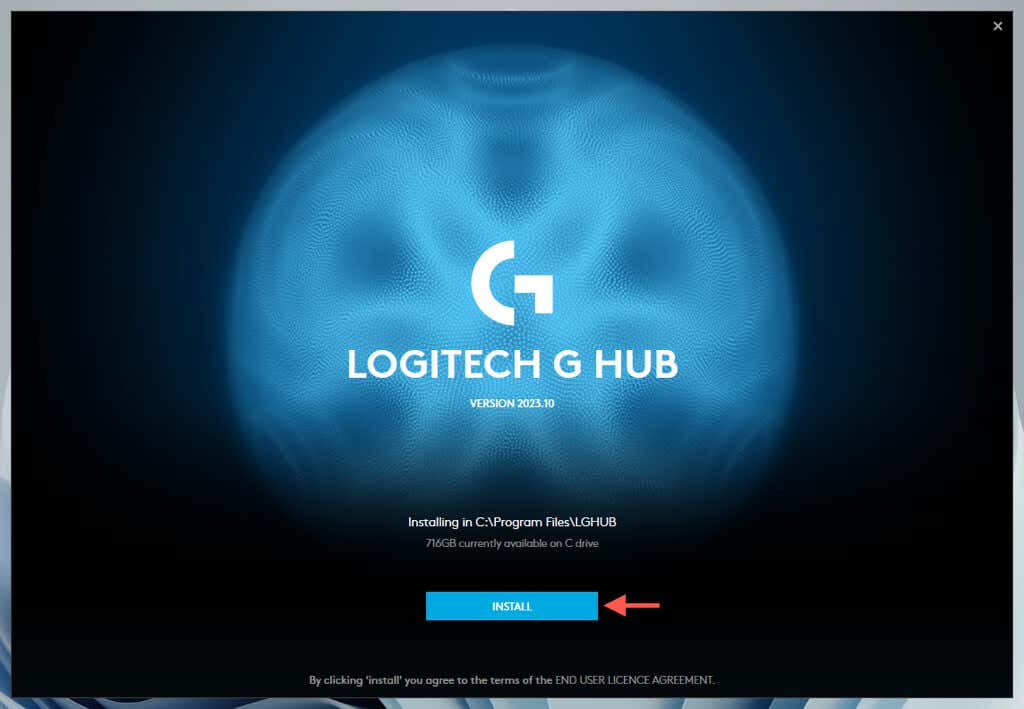
Logitech G HUB đang mở lại trong Windows
Chúng tôi hiểu—bạn sẽ cực kỳ khó chịu khi HUB G của Logitech ngừng mở, đặc biệt là khi bạn đang muốn tùy chỉnh nhanh thiết bị Logitech của mình trước khi bắt đầu phiên chơi trò chơi. Tuy nhiên, bạn có cơ hội tốt để khắc phục sự cố bằng cách thực hiện theo các bước khắc phục sự cố ở trên. Từ việc buộc thoát Logitech G HUB cho đến cài đặt lại trình điều khiển và chính ứng dụng, những hướng dẫn này giải quyết nhiều vấn đề cơ bản.
Nếu bạn đã thử tất cả các cách sửa lỗi mà Logitech G HUB vẫn không hoạt động thì đã đến lúc liên hệ với bộ phận Hỗ trợ của Logitech. Họ có thể cung cấp các giải pháp bổ sung dựa trên cấu hình phần cứng PC của bạn.

